若要查看使用 Outlook 的選項,請按兩下 [ 檔案 > 選項]。 選項會依郵件、行事曆、群組、人員 等進行分類。
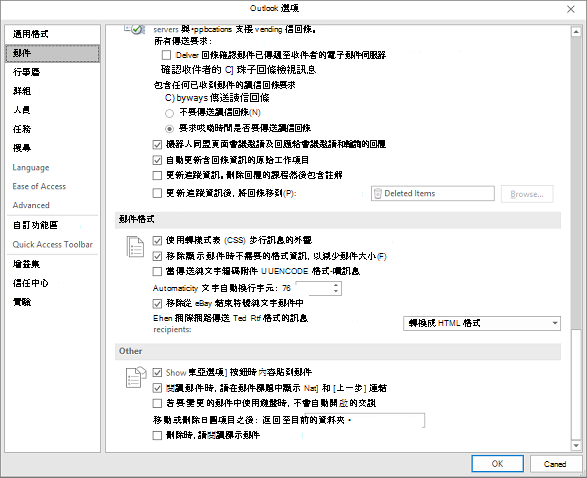
Outlook 窗格
自訂 Outlook 窗格
-
按兩下 [導覽 ] 選擇 Outlook 視窗底部導覽列中顯示的項目數。 您可以變更瀏覽窗格中項目的顯示順序,方法是選取 [ 依此順序顯示 ] 底下的專案,然後按兩下 [ 上移 ] 或 [ 下移]。
-
按兩下 [讀取窗格] ,指定新電子郵件項目標示為已讀取的時機。 如需詳細資訊,請參閱 將郵件標示為已讀取或未讀取。
Outlook 開始和結束
在此資料夾中啟動 Outlook 按兩下 [瀏覽 ],選擇您要在啟動 Outlook 時開啟的資料夾。
結束 Outlook 時清空 [刪除的郵件] 資料夾 選取此選項可在您結束 Outlook 時自動清空 [刪除的郵件] 資料夾。
注意: 清空 [刪除的郵件] 資料夾時,該資料夾中的所有專案都會永久刪除。
自動封存
刪除舊專案或將舊專案移至封存數據檔,以縮減信箱大小 按兩下 [自動存檔設定] 以自訂自動存檔設定。 如需詳細資訊,請參閱 自動封存較舊的專案。
提醒
顯示提醒 選取或清除此選項以在 Outlook 中啟用或停用會議或約會提醒。
播放提醒音效 選取或清除此選項以啟用或停用提醒音效。 按兩下 [瀏覽 ],將預設提醒音效 (reminder.wav) 取代為您電腦上的自訂聲音檔。
匯出
將 Outlook 資訊匯出至檔案以用於其他程式 單擊 [ 導 出] 開啟 [匯入及導出精靈],將郵件、行事曆、工作或聯繫人傳送到另一部計算機上的 Outlook,或將 Outlook 數據檔 (.pst) 備份。 如需匯出 Outlook 專案的詳細資訊,請參閱 匯出或備份郵件、行事曆、工作和聯繫人。
RSS 摘要
任何已更新的 RSS 摘要會顯示為新的 選取此選項以在每次更新時,將 RSS 摘要中的項目標示為新專案。
在 Windows 中將 RSS 摘要同步處理至一般摘要清單 (CFL) 選取此選項以檢視和維護 Internet Explorer 和 Outlook 中的相同 RSS 摘要訂閱清單。 如需詳細資訊,請參 閱在 Internet Explorer 和 Outlook 中檢視相同的 RSS 摘要。
傳送和接收
設定內送和待發項目的傳送和接收設定 按兩下 [傳送/接收 ] 以建立、編輯或移除傳送/接收群組。 如需詳細資訊,請參閱 為什麼要使用傳送/接收群組?
線上時立即傳送 選取此選項可確保 Outlook 會在您恢復連線時,於離線工作時傳送撰設的郵件。
開發人員
設定進階自定義表單選項 按兩下 [自定義表單 ] 以設定自訂表單的進階選項。 如需詳細資訊,請參閱 自定義 Outlook 窗體。
顯示增益集使用者介面錯誤 根據預設,如果載入宏嘗試操作 Outlook 使用者介面失敗,Outlook 不會顯示錯誤訊息。 您可以選取此選項,讓 Outlook 顯示與使用者介面相關之載入宏錯誤的訊息。
顯示
停用硬體圖形加速 選取此選項以停止使用電腦的顯示卡來呈現立體圖形、圖案效果和文字效果。
其他
設定快速點選類別 按兩下 [快速點選 ] 以設定按兩下 [類別] 列時要指派的預設類別。
在永久刪除專案之前提示確認 選取此選項,讓 Outlook 要求您在永久刪除專案之前先確認。
允許分析已傳送的電子郵件,以識別您常用電子郵件和主題討論的人員,並將此資訊上傳至預設的 SharePoint Server 選取或清除此選項,以管理您在 Outlook 中的活動是否經過同事分析,以及關鍵詞建議 (可協助您更快速地與組織中的人員和資訊) 聯繫的功能。
啟用疑難解答記錄 (需要重新啟動 Outlook) 選取此選項可開啟某些 Outlook 功能的記錄功能,以建立對疑難解答問題的支持人員有幫助的記錄。 如需詳細資訊,請參閱 什麼是啟用記錄 (疑難解答) 選項?
從舊版 Microsoft Outlook 移轉群組排程 從其他版本的 Outlook 移轉群組排程時,按兩下 [ 選取資料夾 ] 以選擇資料夾。
展開交談和群組時使用動畫 根據預設,Outlook 會在展開郵件交談或群組時顯示簡短動畫。 清除此選項以關閉此動畫效果。










